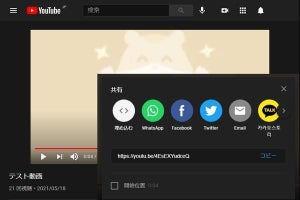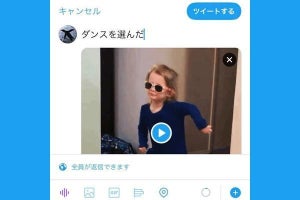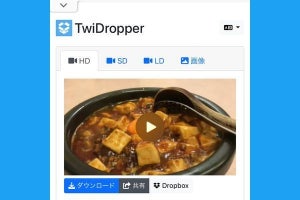Twitterは、ほかの多くのSNSと同じように動画投稿や視聴が可能です。しかし、動画投稿にはTwitterならではのルールも存在しています。この記事では、Twitterをより便利に楽しむための動画投稿について説明していきます。
Twitterにアップロード可能な動画のサイズ・形式
2021年5月現在、Twiiterに投稿可能な動画のファイル形式やサイズ、解像度、画質などの要件は以下のように定められています。モバイル版のTwitterアプリではMP4だけでなくMOV形式もアップロードできますが、WebブラウザからはMP4形式(映像コーデックはH.264、オーディオコーデックはAAC)のみの対応となっています。
- ファイル形式(Twitterアプリ):MP4、MOV
- ファイル形式(ブラウザ):MP4(H.264、AACオーディオ)
- 最大ファイルサイズ:512MB
- 再生時間:2分20秒以内
- 最小解像度:32×32ピクセル
- 最大解像度:1920×1200ピクセル(および1200×1900ピクセル)
- アスペクト比(縦横比):1:2.39~2.39:1の範囲(上下限値を含む)
- 最大フレームレート:40fps
- 最大ビットレート:25Mbps
とくに4K動画や60fps動画の撮影が可能なスマホやデジタルカメラを愛用している人は、手持ちの動画ファイルをそのままツイートできない可能性があるので、解像度やフレームレートなどの制限があることを覚えておきましょう。実際に編集部で4K動画(3840×2160ピクセル)や512MBを超える動画の投稿を試してみましたが、いずれも警告が出て不可能でした。
スマホから動画付きでツイートする方法【iOS/Android共通】
では、スマホのTwitterアプリから動画を投稿する方法を紹介します。今回はAndroidスマホを使用していますが、iPhoneでも手順は同じです。その場でビデオ撮影してツイートするパターンと、スマホ内に保存してある動画ファイルを添付してツイートするパターンの二通りがありますので、順に説明します。
Twitterアプリ内で動画撮影・編集を行って投稿する方法
まずは、新規ツイート時にスマホのカメラで動画を撮影して投稿する方法を紹介します。
-
【3】撮影が完了したら、①「動画を使う」をタップします。撮影をやり直したい場合は②「再撮影」をタップします
-
【4】①ツイート文を入力して「ツイートする」をタップすれば投稿されます。投稿する前に、②筆アイコンのボタンをタップするとカット編集ができます
撮影済みの動画をTwitterに投稿する方法
動画投稿のもうひとつの方法は、すでに撮影された保存済みの動画を投稿するというものです。
ブラウザからTwitterに動画投稿する方法【PC】
Webブラウザ版Twitterの場合は、撮影済みの動画を投稿することが前提となります。その場で新規撮影して直接投稿することはできません。以下、手順を紹介します。
Twitterへの動画投稿にかかる時間の目安
動画ツイートのアップロードにかかる時間は、そのときのネット環境にもよるため、一概にはいえません。実際に編集部で25秒の動画を投稿したところ、かかった時間は約25秒でした。動画のファイル形式や解像度、サイズは以下の通りです。
- メディアタイプ:MP4
- 解像度:1280×720
- ファイルサイズ:5.7MB
- アップロード時間:25秒
アップロードに使用した回線とインターネット速度は以下の通りです。
- 使用端末:Android
- 回線:Wi-Fi
- インターネット速度:18Mbps
Twitter向け動画編集の方法・コツ
Twitterに投稿できる動画の長さは「最大2分20秒」、ファイル容量は「最大512MB」までと規定されています。動画の内容によっては「長さが足りない」と感じることもあるでしょう。ここでは、Twitter向けの動画編集の方法やコツも紹介します。
動画を2分20秒以内に収めるには?
投稿したい動画が2分20秒をオーバーしている場合は、不要なシーンをカットして、時間内に収まるように編集します。それ以上カットする場所がないときには、動画全体を早送りにするなど、再生速度を上げることで、2分20秒以上の情報量を詰め込むことができます。
サイズを512MB以内に収めるには?
動画の最大ファイルサイズは512MBというルールですが、アップしたい動画がそれよりも大きい場合は、以下を試みることが必要です。
- ビットレート(bps:動画1秒間あたりのデータ量)を下げる
- 解像度を下げる
- フレームレート(fps:1秒間の動画で見せる静止画の枚数)を下げる
- 動画の長さを短くする
動画は基本的に「高画質」かつ「再生時間が長い」ほどファイルサイズが大きくなります。ファイルサイズを小さくするにはビットレートやフレームレートを下げるなどして画質を低くするか、カット編集を行って動画の長さ自体を短くする必要があります。
尺が長い動画をTwitterに投稿する方法は無い?
どうしても長い動画をアップしたい場合は、動画を分割し、いくつかのツイートに分けて投稿する方法もあります。ちなみに、Twitterにパートナーとして認定されるか、広告を活用すれば最長10分の動画を投稿することも可能ですが、いずれの条件も一般のユーザーにとっては高いハードルです。尺が長い動画を投稿するには「分割する」のが手軽な解決策といえるでしょう。
高画質動画をTwitterに投稿すると画質が下がるのは何故?
Twitterでは投稿された動画が一定サイズ以上だと自動でエンコード(圧縮)されるようになっています。高画質動画のエンコードを避けたい場合は、YouTubeに動画をアップロードして、そのリンクをTwitterにシェアすることをおすすめします。
Twitterに動画を投稿できないときの対処法
ツイッターに動画が投稿できない場合は、OSの設定や動画形式のルールを再確認しましょう。通信環境や端末自体に不具合が生じている場合も考えられます。ひとつひとつチェックしてみましょう。
カメラや写真データに関する「設定」をチェックする
iPhoneやAndroidの「設定」で、Twitterアプリからカメラやへのアクセスが許可されていないと、新規ツイート作成画面にカメラアイコンが表示されません。また、写真データ(ストレージデータ)へのアクセスが拒否されているの場合は、新規ツイート作成画面で写真アイコンをタップしたときに、アクセスを許可するようメッセージが表示されます。以下、iPhone(iOS)、Androidそれぞれの対応方法を説明します。
-
【Androidの場合】「設定」→「アプリと通知」→「アプリの権限」の順に画面を進め、①「カメラ」を選択します
-
「カメラの権限」画面が表示されるので、下方にスクロールして「Twitter」の項目をオンにします。ひとつ前の画面に戻って、②「ストレージ」も同様に設定します
MOVファイルをPCからアップロードしていないか?
この記事の冒頭で紹介しましたが、ブラウザ版のTwitterから投稿できる動画ファイル形式は、映像コーデックがH.264、音声コーデックがAACの「MP4」というのがルールです。とくに、iPhoneで撮影した動画は「MOV」形式なので、それをPCに転送してWebブラウザからTwitterに投稿しようとすると、「投稿できません」と警告されてしまいます。この場合は、素直にiPhoneから投稿するのが手っ取り早い対処法です。PCから投稿する場合はMP4形式に変換する必要があります。
通信環境やアプリのアップデートを確認
そもそもスマホやPCの通信状態が悪くては動画投稿もままなりません。外出先の場合は通信強度を示すアンテナアイコンを確認、自宅のWi-Fiに繋いでいる場合はルーターの近くに移動したり、ルーターを再起動してみましょう。スマホ本体を機内モードに一旦設定して戻したり、端末の再起動を試すのも、通信状況改善のひとつの手段です。
通信状況に問題がない場合は、Twitterアプリの最新バージョンがアップされていないか確認し、最新バージョンでない場合は更新しましょう。
まとめ
Twitterへの動画投稿についてご紹介してきました。2分20秒という制限があるとはいえ、動画投稿自体は簡単にできます。Twitterでさまざまな動画をシェアしてみましょう。